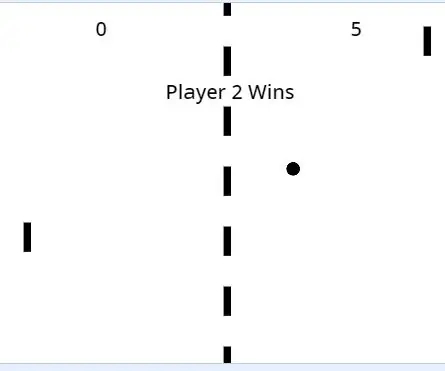
Mundarija:
- Ta'minotlar
- 1 -qadam: Scratch -ga kirish
- 2 -qadam: Ba'zi qo'shimcha ma'lumotlar
- 3 -qadam: Markaziy chiziqni yaratish
- 4 -qadam: Maqsadli xabarlar
- 5 -qadam: kodlash
- 6 -qadam: Birinchi o'yinchi yaratish
- 7 -qadam: Kod va 2 -o'yinchi
- 8 -qadam: Ballarni saqlash
- 9 -qadam: G'alaba sharti
- 10 -qadam: to'p 1 -qism: boshlang
- 11 -qadam: to'p 2 -qism: harakat
- 12 -qadam: To'p 3 -qism: O'yinchi bilan aloqa
- 13 -qadam: To'p 4 -qism: ball
- 14 -qadam: to'p 5 -qism: nusxa ko'chirish
- 15 -qadam: To'pning yakuniy kodi
- 16 -qadam: TABRIKLAR
- Muallif John Day [email protected].
- Public 2024-01-30 13:24.
- Oxirgi o'zgartirilgan 2025-01-23 15:14.
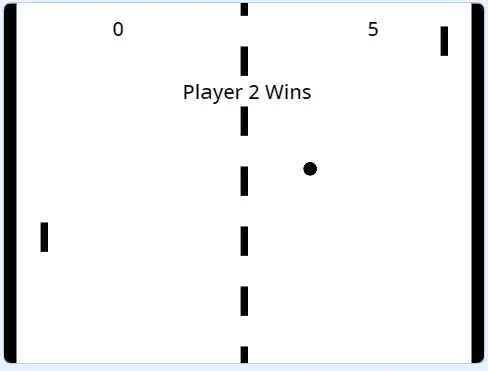
Ushbu loyiha sizga birinchi video o'yinlardan biri bo'lgan Pongni Program Scratch -da qayta tiklash bo'yicha qadamlar beradi.
Ta'minotlar
Ta'minot juda oddiy, sizga kerak bo'lgan yagona narsa - Internetga kirish, Internetga kira oladigan qurilma va Scratch hisobi, bu yo'riqnomada ishlatiladi.
1 -qadam: Scratch -ga kirish
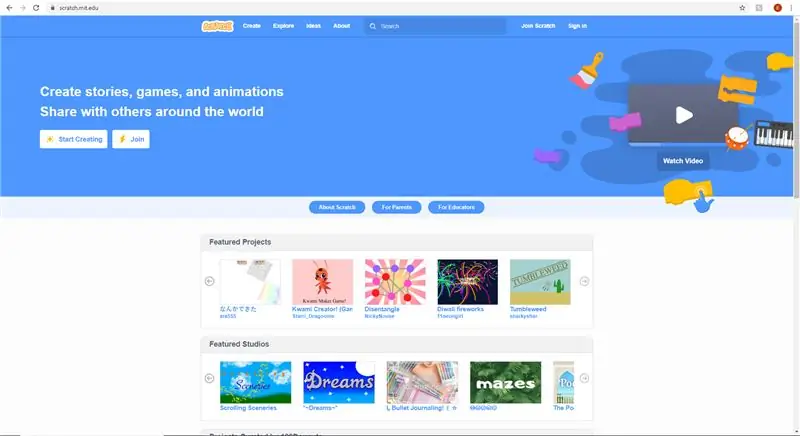
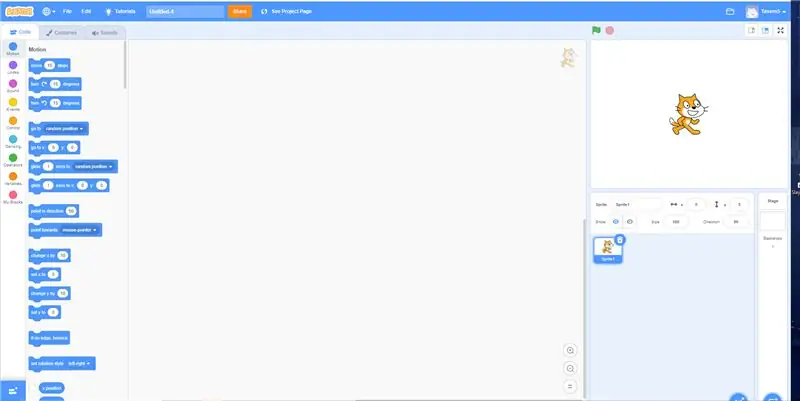
Siz qilishingiz kerak bo'lgan birinchi narsa - scratch.mit.edu veb -saytiga kirish. saytida bir marta, qayd yozuvini yaratish uchun Scratch qo'shiling variantni foydalaning. Bu tugagach, loyihani yaratish uchun oynaning chap yuqori qismidagi yaratish opsiyasidan foydalaning. Bu erda o'yin -kulgi boshlanadi. Eslatma sifatida, Scratch juda murakkab dastur bo'lishi mumkin va javob bermasligi mumkin, shuning uchun tez -tez saqlang.
2 -qadam: Ba'zi qo'shimcha ma'lumotlar
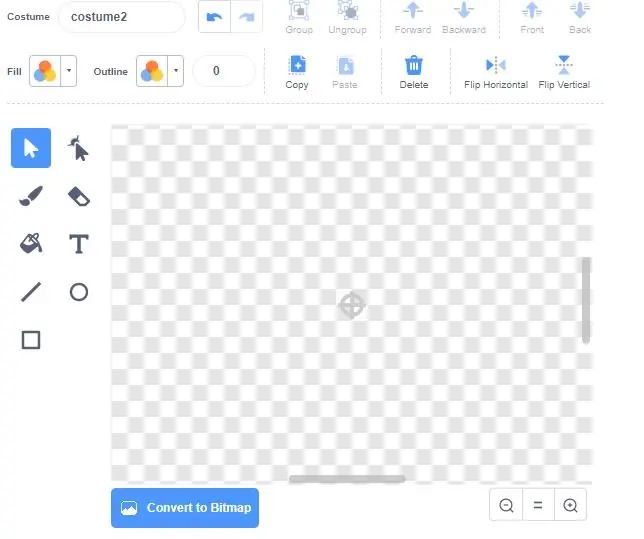
Yangi spritlarni yaratishda, har doim yaratilish maydonining markaziy nuqtasi bilan belgilangan markaziy nuqtasini toping. Bu sprite yaratish jarayonining asosi bo'ladi va barcha X va Y qiymatlari shu vaqtda sprite yaratilishini taxmin qiladi. agar bu markaziy nuqta ishlatilmasa, berilgan qiymatlar ishlamaydi va siz to'g'ri joyni aniqlashingiz kerak bo'ladi.
Endi yaratilish haqida.
3 -qadam: Markaziy chiziqni yaratish
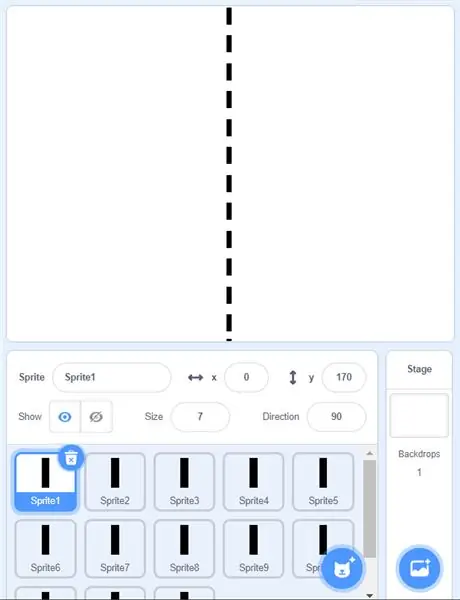
Ekranning o'ng pastki burchagidagi mushuk belgisiga birinchi sprite -ni yaratish uchun sizga to'rtta variant beriladi. "Bo'yoq" ni bosing.
To'rtburchaklar vositasi yordamida kichik qora vertikal to'rtburchak chizamiz. Bu markaziy chiziq uchun qurilish bloki bo'ladi.
Sprite1 ning x qiymatini 0 va y qiymatini 0 ga qo'ying. To'rtburchak o'yin maydonining yuqori markazida bo'lishi kerak.
"Sprite1" belgisini o'ng tugmasini bosing va "takrorlash" tugmasini bosing Yangi sprite x qiymatini 0 ga va y ni 30 ga kamaytiring (-30).
O'yin maydonini 2 zonaga ajratadigan nuqtali markaziy chiziq bo'lmaguncha 5 va 6 -bosqichlarni takrorlang.
4 -qadam: Maqsadli xabarlar
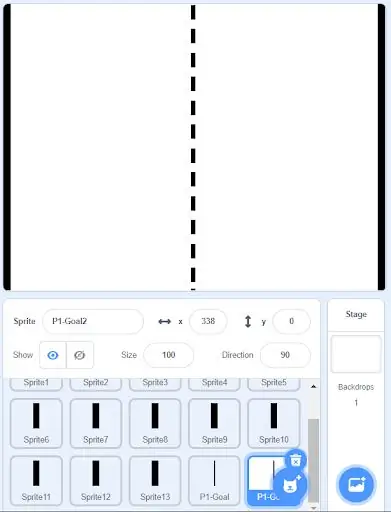
Ushbu oddiy qadamda siz ikkita golli yozuvni yaratasiz.
O'yin maydonining butun balandligini qamrab oladigan baland to'rtburchakning yangi spritini yarating. Ushbu sprite nomini "P1-maqsad" deb o'zgartiring. X qiymatini -240 va y qiymatini 0 ga o'rnating.
"P1-Maqsad" ni takrorlang, uni "P2-Maqsad" deb o'zgartiring, uning x qiymatini 240 ga va y qiymatini 0 ga qo'ying.
5 -qadam: kodlash
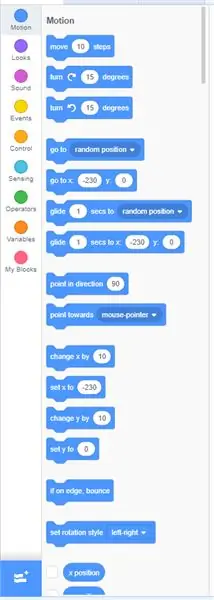
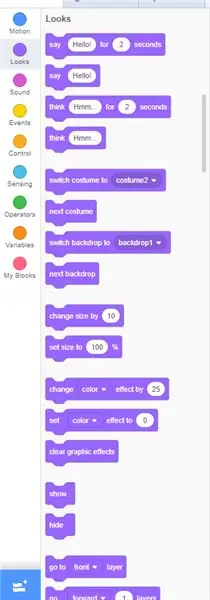
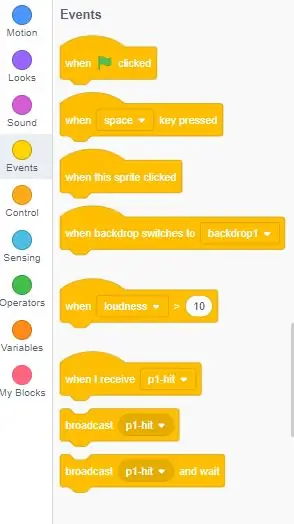
Bu erdan boshlab, siz Scratch belgisidan pastda, sahifaning yuqori chap qismidagi kodlash yorlig'ini ishlatishingiz kerak bo'ladi. jami 9 turdagi kodlar mavjud, lekin ulardan 7 tasini ushbu loyihada ishlating.
6 -qadam: Birinchi o'yinchi yaratish
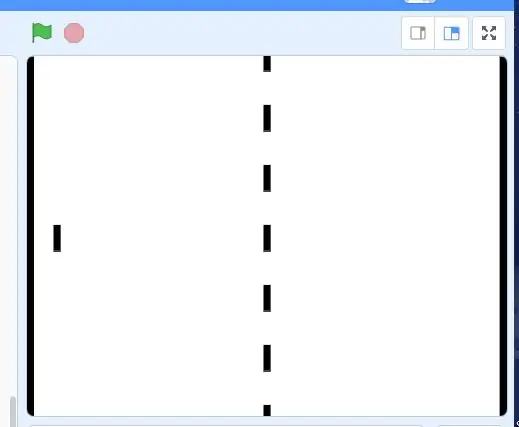
Ushbu bosqichni markaziy chiziqlardan birini nusxalash va X qiymatini 210 ga, Y ni 0 ga belgilashdan boshlang. Spritni Player1 deb o'zgartiring.
Bu bajarilgandan so'ng, kodlash boshlanadi. Chap yuqori burchakdagi kodning kodlash oynasida ekanligingizga ishonch hosil qiling.
"Player1" sprite belgisini bosing, chap yuqori burchakda "Kod" yorlig'ini bosing
"Voqealar" bo'limida "qachon (yashil bayroq) bosilgan" blokini birlashtirilgan ishlab chiqish muhitiga (IDE) torting.
Shuningdek, "Voqealar" bo'limida "tugma bosilganda" blokirovkasini IDE -ga o'tkazing. "Harakat" ostida "x ga o'ting: pozitsiyasi y: pozitsiyasi" blokini oling va "yashil bayroq" bosilganda "blokiga hujum qiling, x pozitsiyasini -215 ga va y holatini 0 ga qo'ying
"Harakat" ostida, tugma bosilganda "y ni o'zgartirish" ni biriktiring va unga 4 qiymatini bering
"Harakat" ostida "chekkada bo'lsa, sakrash" tugmachasi bosilganda biriktiriladi
"Harakat" ostida "yo'nalishda ishora" blokidan "tugma bosilganda" tugmasi.
"Tugma bosilganda" bo'limini takrorlang va "o'zgarish y" ni -4 ga o'zgartiring
Harakat uchun kerakli tugmachalarni "tugma bosilganda blokirovka" ga o'rnating.
7 -qadam: Kod va 2 -o'yinchi
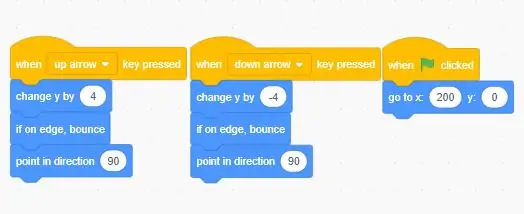
Yuqorida kod qanday ko'rinishi kerak.
Pastki o'ng burchakda, hamma spritlar joylashgan joyda, pleyerni o'ng tugmasini bosing va uni nusxalash.
Uni Player2 deb o'zgartiring. Bu bajarilgandan so'ng, Player2 kodiga o'ting va harakat tugmachalarini o'zgartiring va "Yashil bayroq" harakati X: -210 Y: 0 ga almashtiring.
8 -qadam: Ballarni saqlash
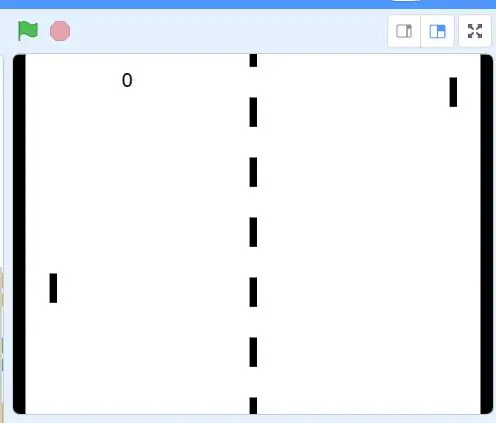
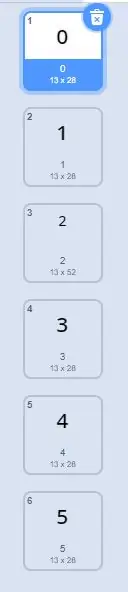
Pastki chap burchakda yangi sprite yarating va unga "P1-Score" deb nom bering.
Kostyumlar ko'rinishida, markaziy nuqtada 0 yaratish uchun matn qutisi xususiyatidan foydalaning. Ushbu kostyumni 5 marta nusxalash.
Boshqa kostyumlarni o'zgartiring, ular tartibda 0-5 raqamlangan.
"P1-Score" sprite-ni bosing.
Chap yuqori burchakda "Kod" ni tanlang
"Yashil bayroq bosilganda" blokini va "men olganimda (xabar)" blokini oling, xabarni "P1-ball" ga o'rnating.
"Yashil bayroq" bosilganda "ostiga" kostyumni (qiymatga) o'zgartirish "blokini qo'shing, qiymatni 0 ga o'rnating.
"Men olganimda (" P1-skor ") ostida" keyingi kostyum "blokini biriktiring.
"P1-Score" spritidan nusxa oling va uni "P2-skor" deb o'zgartiring.
Qabul qilingan xabarni "P2-ball" ga o'zgartiring.
"P1-Score" ning X qiymatini -130 va "P2-Score" ni 130 ga, ikkalasi uchun Y ni 150 ga qo'ying.
O'zgaruvchilarda "P1-ball" va "P2-ball" 2 o'zgaruvchisini yarating.
Har bir o'yinchi uchun "yashil bayroq" tugmasi bosilganda "set (o'zgarmaydigan) ni") ga qo'shing va qiymatni 0 ga qo'ying.
Har biri uchun "Qachon olsam ()" ostida "O'zgartirish (o'zgaruvchini)" ga qo'shing va qiymatni 1 ga, o'zgaruvchini mos keladigan o'yinchiga o'rnating.
9 -qadam: G'alaba sharti
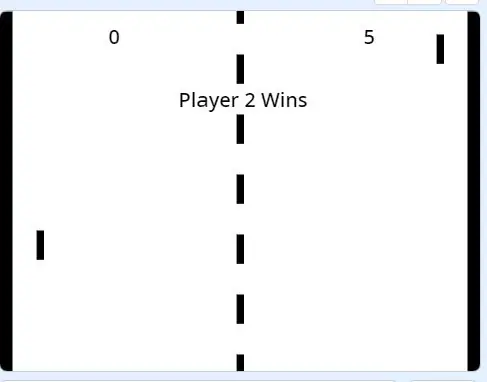
"WinCondition" deb nomlangan yangi sprite yarating.
Matn vositasidan foydalanib, "1-o'yinchi g'alaba qozonadi" deb yozing va kostyumni "P1-Win" deb nomlang.
Ikkinchi kostyumni qo'shing
Matn vositasidan foydalanib, "2-o'yinchi g'alaba qozonadi" deb yozing va kostyumni "P2-Win" deb nomlang.
Kodda
"Yashil bayroq" bosilganda "blokidan boshlang va" yashirish "blokini biriktiring (ko'rinishda)
Keyin "men xabar olganimda" blokini oling, xabarni "P1-Win" ga o'rnating, unga "ko'rsatish" blokini qo'shing.
"Kostyumni (variantga) almashtirish" blokini biriktiring, "P1-yutish" ni o'rnating. Endi "to'xtatish (variant)" blokini biriktiring, hamma uchun variantni o'rnating.
"Qachon men (" P1-Win ") blokini o'ng tugmasini bosing va uni takrorlang. 1 -o'yinchiga tegishli bo'lgan narsani 2 -o'yinchiga o'zgartiring.
10 -qadam: to'p 1 -qism: boshlang
Dumaloq sprite yarating va unga "to'p" deb nom bering.
"Yashil bayroq) bosilganda" blokidan boshlang
Bunga "x: (pozitsiya) y: (pozitsiya)" harakat blokini biriktirish uchun ikkala qiymatni ham 0 ga o'rnating
Keyin "if (operatsiyani) keyin … qo'shing. boshqa "blok.
Ochiq "if" qiymatiga "tasodifiy (qiymat) ni (qiymati) = (qiymat)" blokini biriktiring va qiymatlarni mos ravishda 1, 0 va 0 ga o'rnating.
Blokning "agar" bo'limiga "translyatsiya (xabar)" blokini biriktiring
Ochiladigan menyuni bosing, "yangi xabar" ni bosing, unga "P2-Xit" deb nom bering.
"If (operatsiya) ning boshqa qismi ostida … else "blokiga" translyatsiya (xabar) "blokini biriktiring.
"P1-Xit" yangi xabarini yarating.
11 -qadam: to'p 2 -qism: harakat
"Qabul qilganda (xabar)" bloki bilan yangi kod blokini boshlang, xabarni "P2-Xit" ga o'rnating.
Keyin "abadiy" blokni biriktiring, agar boshqacha aytilmagan bo'lsa, bu erda hamma narsa "abadiy" blokda bo'ladi.
"Kutish (qiymat) soniya" blokini biriktiring, qiymatni 0,01 Qo'shish -ga o'rnating
"Ko'chirish (qiymat) qadamlar" blokirovkasi qiymatni 8 ga o'rnatadi
"Agar chekka bo'lsa, sakrash" blokini biriktiring
12 -qadam: To'p 3 -qism: O'yinchi bilan aloqa
Keyin "agar (operatsiya) keyin" blokini oling, "teguvchi (o'zgaruvchi)?" if iborasining operatsiya bo'limidagi blok, o'zgaruvchini "1 -o'yinchi" ga o'rnating.
If iborasi ichida "translyatsiya (xabar)", "yo'nalishda nuqta (qiymat)" va "to'xtatish (variant)" bloklari biriktiriladi.
Xabarni "P1-Xit" ga o'rnating Operatorlar ostiga "tasodifiy (qiymat) ni (qiymatda)" blokini qo'ying va "yo'nalishga (qiymatga)" qo'ying va tasodifiy qiymat oralig'ini 45 dan 135 gacha o'rnating.
"To'xtatish (variant)" blokidagi variantni "bu skript" ga o'rnating.
13 -qadam: To'p 4 -qism: ball
Yangi "agar (operatsiya) keyin" blokini boshlang va operatsiyani "tegish (o'zgaruvchi)" bilan to'ldiring? blokirovka qiling, o'zgaruvchini "P1-maqsad" ga o'rnating
"Eshittirish (xabar)" ni biriktiring, xabarni "P2-Score" ga o'rnating.
Keyin "o'tish x: (pozitsiya) y: (pozitsiya)" ni biriktiring, ikkala pozitsiyani 0 ga o'rnating. "Yo'nalishdagi nuqta (qiymat)" ni qo'shing, qiymatni -90 ga o'rnating.
"Kutish (qiymat) soniya" blokini biriktiring, qiymatini 1 ga o'rnating.
Keyin "translyatsiya (xabar)" blokini biriktiring, xabarni "P2-Xit" ga o'rnating.
To'g'ridan -to'g'ri "translyatsiya (xabar)" ostida "agar (operatsiya) keyin" biriktiring.
Amalni "(o'zgarmaydigan) = (qiymat)" blokiga qo'ying, o'zgaruvchini "P2-ball" ga va qiymatini 5 ga qo'ying.
If ifodasiga "translyatsiya (xabar)" va "to'xtatish (variant)" bloklari biriktiriladi
Xabarni "P2- G'alaba" va to'xtatish variantini "hamma" qilib belgilang.
Agar ifoda "to'xtatish (variant)" blokini biriktirsa, "bu skript" variantini o'rnating.
14 -qadam: to'p 5 -qism: nusxa ko'chirish
"Men olganimda (" P2- Xit ") blokini o'ng tugmasini bosing va dublikatni tanlang, bu yangi kod blokini o'chirish uchun IDE ichidagi biror joyni bosing.
Yangi kod blokida 1 -o'yinchiga tegishli bo'lgan narsani 2 -o'yinchiga o'zgartiring, aksincha har qanday "yo'nalishdagi nuqta" ni ijobiydan salbiyga o'zgartiring, qolgan hamma narsa o'zgarishsiz qolishi mumkin.
15 -qadam: To'pning yakuniy kodi
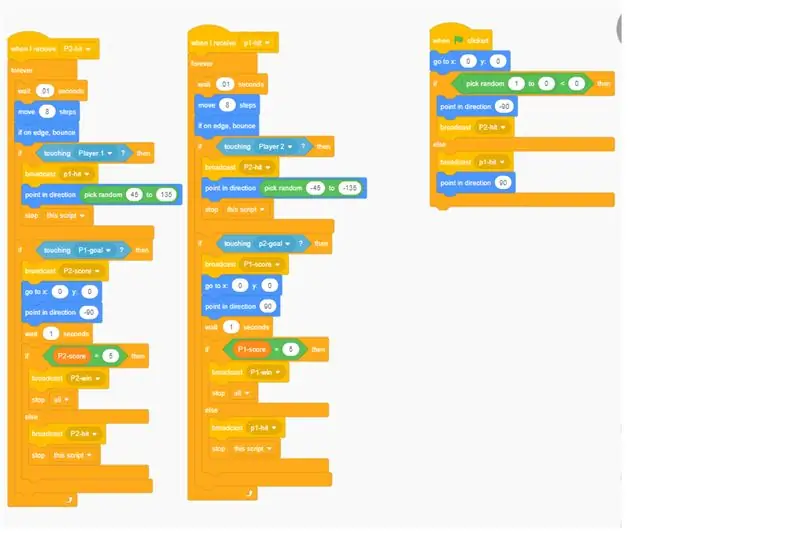
16 -qadam: TABRIKLAR
agar hamma narsa dizaynga muvofiq bo'lsa, sizda pong o'yini bo'lishi kerak.
Tavsiya:
2 o'yinchi pong tengligi: 3 qadam

2 o'yinchi pongli tenglikni: bu yo'riqnomada siz 2 kishilik portativ pong o'yinini qurishingiz mumkin. Ushbu dizayn GitHub -da Onur Avun tomonidan joylashtirilgan kod atrofida yaratilgan. Menga bu loyihani yaratish yoqdi, umid qilamanki, siz uni qurishni yoqtirasiz
O'zingizning 1D pong o'yini qiling: 5 qadam (rasmlar bilan)

O'zingizning 1D pong o'yiningizni yarating: Ushbu loyihada men sizga o'ynash uchun juda qiziqarli bo'lgan 1D Pong O'yinini yaratish uchun MDF taxtasini buzzer tugmalari, LEDlar va Arduino Nano bilan qanday birlashtirganimni ko'rsataman. Yo'l davomida men sizga elektron zanjirni qanday yaratish va qanday farq qilishini ko'rsataman
LED matritsali pong tennis, Arduino va joystiklar: 5 qadam (rasmlar bilan)

LED matritsali pong tennis, Arduino va Joystiklar: Ushbu loyiha yangi boshlanuvchilar va tajribali tinkerlar uchun mo'ljallangan. Oddiy darajada, uni non taxtasi, o'tish simlari yordamida va Blu-Tack bilan lehimsiz, men yog'ochdan foydalanganman. Biroq, yana oldinga
Guia Para Matriz MAX7219 8 × 8 + Jogo Pong: 10 qadam

Guia Para Matriz MAX7219 8 × 8 + Jogo Pong: 8 ta 8 dyuymli 8 ta liniya, portanto, konteyner, jami 64 ta LED. MAX7219 protsessorining protsessorlari 3 ta raqamdan iborat
Ping-pong halqa otish: 4 qadam

Ping-pong halqa bilan tortishish: (1) LED yoritgichni boshqarish uchun Arduino Uno yordamida kichik loyiha. (2) 2 xil rangdagi LED yorug'likdan foydalaning, siz xohlagan rangni o'zgartirishingiz mumkin. yorug'lik. (4) Sirk - bu sizning otish mahoratingizni o'rgatish
